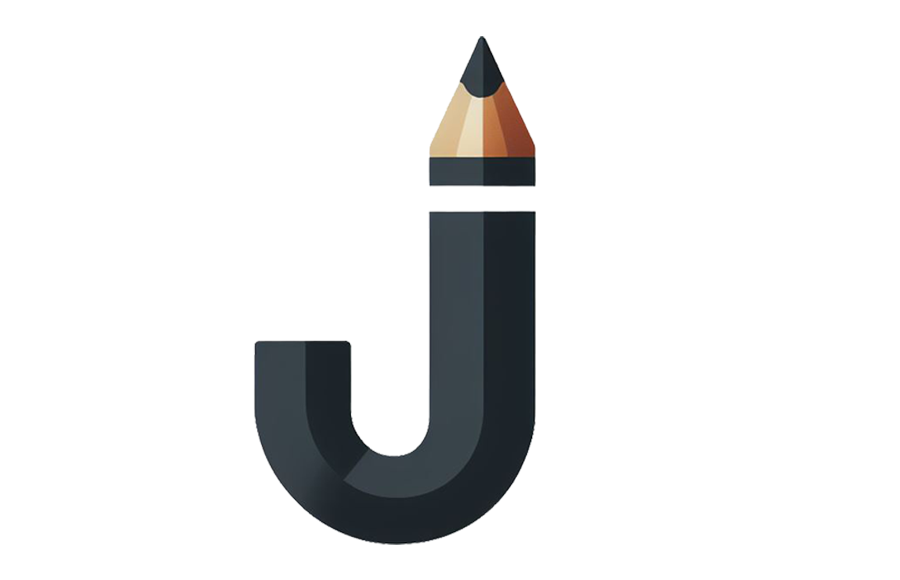Windows 11 │ 작업 표시줄 위치 변경하기
- 【디지털라이프】/┃ 플랫폼
- 2023. 2. 20.
Windows11에서는 Windows 10처럼 작업표시줄의 위치를 마음대로 변경할 수 없습니다.
16:9 비율이나 더 넓은 와이드 모니터를 사용하는 경우, 작업표시줄이 상/하단에 있는 것보다 좌우측에 있는 것이 인터넷이나 문서작성 같은 작업을 하기에 유리합니다.
하지만 윈도 11부터는 작업표시줄을 이동할 수 없도록 변경되었습니다.
작업표시줄의 위치를 변경하려면 아래와 같이 진행하면 됩니다.
<설치>
ExplorerPatcher 설치하기
아래 사이트로 이동하여 ExplorerPatcher 설치합니다.
해당 사이트에서 ep_setup.exe 파일을 다운로드하여 설치합니다.
(글 작성 이후에 새로운 버전이 나와 있다면 최신버전으로 설치하세요.)
https://github.com/valinet/ExplorerPatcher/releases

작업표시줄 잠금 풀고 이동하기
설치가 완료되면 아래와 같이 윈도 10 때와 같은 메뉴를 사용할 수 있습니다.
작업표시줄에서 마우스 우클릭하여 잠금을 풀어주고 원하는 위치로 이동합니다.
(윈도 10 때처럼 마우스로 작업표시줄을 클릭 후 원하는 위치로 이동하면 됩니다.)

원하는 위치로 이동 후 작업표시줄이 잠가 주세요.

<설정>
듀얼 모니터 이상일 때 작업표시줄 한쪽 모니터에만 나오게 하기
2개 이상의 모니터에서 작업 시 작업표시줄을 위/아래로 사용할 때는 상관이 없지만, 좌/우측에 사용할 때는 모든 모니터에 작업표시줄이 뜨기 때문에 불편합니다.
아래와 같이 설정 → 개인설정 → 작업표시줄로 이동합니다.

작업 표시줄 맞춤 설정에서 모든 디스플레이에 내 작업 표시줄 표시 부분의 체크를 해제합니다.

좌/우측 사용 시 시작 메뉴 상단에 띄우기
작업표시줄을 좌우에 이동한 경우 시작 메뉴 실행 시 기본설정은 가운데에서 띄워집니다.
아래 이미지처럼 상단에 띄우려면 설정에서 변경을 해주어야 합니다.

작업표시줄에서 마우스 우클릭하여 메뉴에서 속성 → Start menu → Position on screen에서 At screen edge로 변경합니다.